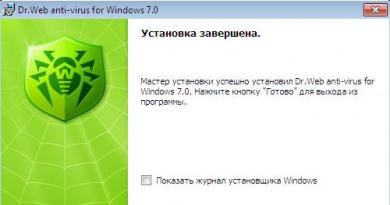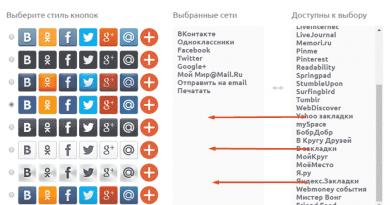Co je firewall a jak jej používat. Co je Firewall? Firewall - jak to funguje, jednoduše řečeno
Co je firewall (Firewall)
Firewall nebo Firewall je počítačový program, jehož účelem je chránit váš počítač před viry a. Firewall monitoruje síťový provoz vstupující do operačního systému a pomáhá zastavit malware, který se pokouší získat přístup k osobním údajům uživatele. Pojmy Firewall a Firewall mají navíc další definici. Tyto termíny se obvykle používají k popisu protipožárních hlavních stěn, které by teoreticky měly chránit domy před požáry v hustě zastavěných oblastech.
Co je firewall (Firewall) - význam, definice jednoduchými slovy.
Jednoduše řečeno, firewall je speciální bezpečnostní počítačové programy, které neustále skenují data přijatá a odeslaná na internet. Obrazně řečeno se jedná o virtuální stěny, které chrání počítač před nebezpečím internetu: viry, rootkity, spyware atd. I když stojí za zmínku, že firewall není jediným ani nejspolehlivějším zdrojem ochrany vašeho počítače. Aby byla zajištěna maximální bezpečnost, firewall (Firewall) pracuje zpravidla vždy ve spojení s antivirovým a antispywarovým softwarem.
Ve většině případů je firewall instalován přímo na pracovním stroji (PC), ale někdy, jako v případech různých kanceláří, kde je mnoho počítačů, je firewall instalován jako fyzické zařízení ( ale o tom později). Uživatelé operačního systému Windows nemusí instalovat firewall sami ( odděleně), protože OS má zpočátku svůj vlastní - Brána firewall systému Windows.
Firewall - jak to funguje, jednoduše řečeno.
Aniž bychom zacházeli do složitých technických detailů, lze práci brány firewall popsat následovně. Když uživatel spustí program související s internetem, jako je prohlížeč nebo počítačová hra, počítač se připojí ke vzdálené webové stránce a odešle informace o počítačovém systému uživatele. Než jsou však data odeslána nebo přijata, projdou firewallem ( firewall), kde v závislosti na nastavených parametrech budou data přeskočena nebo zastavena.
Obrazně řečeno, firewall v procesu své práce funguje jako jakýsi pohraničník nebo celník, který sleduje vše, co se do počítače vyváží a dováží. Kromě toho mezi jeho povinnosti patří kontrola datových paketů, zda vyhovují požadovaným parametrům. Firewall tak může pomoci zastavit spouštění existujícího malwaru, jako jsou trojské koně a další spyware. Jednoduše řečeno, obrazovka jednoduše nepřenese data shromážděná těmito programy na internet. Ale to je samozřejmě vše v teorii, protože takové škodlivé programy se neustále vylepšují a učí se klamat brány firewall.
Co je to hardwarová brána firewall a jak chránit vaši síť?
Hardwarový firewall je fyzické zařízení, které připojuje počítač nebo síť k internetu pomocí určitých pokročilých technik k ochraně před neoprávněným přístupem. Drátové směrovače, širokopásmové brány a bezdrátové směrovače zahrnují hardwarové brány firewall, které chrání každý počítač v síti. Hardwarové brány firewall používají k ochraně sítě různé typy zabezpečení: filtrování paketů, stavovou kontrolu paketů, překlad síťových adres a brány na aplikační úrovni.
Firewall pro filtrování paketů kontroluje všechny datové pakety odeslané do a ze systému. Předává data na základě sady pravidel definovaných správcem sítě. Tento hardwarový firewall kontroluje hlavičku paketu a filtruje pakety na základě zdrojové adresy, cílové adresy a portu. Pokud paket neodpovídá pravidlům nebo nesplňuje kritéria blokování, nesmí projít počítačem nebo sítí.

Dynamické filtrování paketů nebo stavová kontrola paketů, to je složitější metoda zabezpečení. Tento firewall sleduje, odkud paket přišel, aby zjistil, co s ním dělat. Kontroluje, zda byla data odeslána jako odpověď na žádost o další informace, nebo zda se jednoduše objevila sama od sebe. Pakety, které neodpovídají zadanému stavu připojení, jsou odmítnuty.

Dalším způsobem, jak zajistit bezpečnost, je router s překladem síťových adres (NAT). Skrývá počítač nebo síť počítačů před vnějším světem a představuje jeden veřejnosti pro přístup k internetu. Adresa IP brány firewall je v tomto scénáři jedinou platnou adresou a je to jediná adresa IP prezentovaná všem počítačům v síti. Každému počítači na vnitřní straně sítě je přidělena vlastní IP adresa, platná pouze v rámci sítě. Tato možnost zabezpečení je velmi účinná, protože umožňuje používat pouze jednu veřejnou IP adresu k odesílání a přijímání informačních paketů. Což zase výrazně minimalizuje možnost zavlečení malwaru. Tento hardwarový firewall je obvykle implementován na samostatném počítači v síti, který má jedinou funkci běžet jako . Je poměrně složitý a je považován za jeden z nejbezpečnějších typů hardwarových firewallů.

Základní problémy s firewally.
Existuje několik běžných problémů, které mohou nastat v důsledku používání brány firewall. Nejčastějším problémem je, že kromě malwaru firewall často blokuje běžný provoz, který potřebujeme. Některé webové stránky mohou mít omezený přístup nebo se nemusí otevřít, protože byly špatně diagnostikovány. Poměrně často dochází k problémům s online hrami, protože brána firewall často rozpozná takový provoz jako škodlivý a zablokuje programy. Na základě toho je třeba poznamenat, že ačkoli je firewall velmi užitečná věc, je potřeba jej správně nakonfigurovat, aby svými zákazy nekazil život.
Kategorie: , // zNení to tak dávno, co byli lidé, kteří pochybovali o užitečnosti internetu a říkali, že jsou to všechno „hračky“. Mýlili se. O tom, že internet je k práci nezbytný, v dnešní době snad není třeba nikoho přesvědčovat. E-mailové a chatovací programy umožňují organizovat práci skupin, jejichž členové se často nacházejí nejen v různých kancelářích či městech, ale i na různých kontinentech. Internetové vyhledávací servery umožňují efektivně pracovat s obrovským množstvím informací. Se zavedením technologií push je možné dodávat provozní informace na pracovní stanice uživatelů během několika sekund. Podle průzkumů provedených v USA a Kanadě se počet diváků zpravodajských kanálů za poslední 1–2 roky prudce snížil. Důvodem je vznik WWW. Všechny tiskové agentury (v poslední době včetně ITAR-TASS) zveřejňují na internetu informace, které mají ze své podstaty WWW formu mnohem pohodlnější pro vnímání než papír nebo televize.
Využití všech těchto výhod však přináší určitou zodpovědnost. Nikdo nechce, aby se jeho obchodní korespondence, účetní zprávy nebo informace DSP dostaly do nesprávných rukou. Firewall je jednou z hlavních součástí (ne-li nejdůležitější) pro předcházení takovým incidentům.
Co je firewall
Firewall (synonymum firewall) je počítač, router nebo jiné komunikační zařízení, které omezuje přístup do chráněné sítě.
Firewall je zpočátku ohnivzdorná stěna, která odděluje řidiče v závodním autě od motoru. Pokud se motor při nehodě vznítí, řidič zůstane nezraněn.
Firewall umožňuje chránit firemní síť před neoprávněným vniknutím z internetu a zároveň umožňuje uživatelům v rámci firmy přístup k internetu. Mnoho firewallových systémů má v dnešní době také kontroly, ověřování a soukromí pro uživatele přistupující k interní síti společnosti z internetu nebo jiné sítě; V naší době jsou takové prostředky stále potřebnější.
Bez ochrany firewallem byste neměli ani přemýšlet o neustálém připojování k internetu. I když si myslíte, že před ostatními nemáte žádná tajemství, vždy se na internetu najdou lidé, kteří se budou chtít na váš server „vyšplhat“, buď proto, že chtějí využít volné zdroje, nebo prostě ze zvědavosti (a existuje na tom není nic nepřirozeného). Brzy si všimnete, že místa na disku ubývá a internetový kanál je přetížený.
Mnoho organizací používá firewall nejen k omezení přístupu z internetu, ale také k ochraně centrálního počítače před nekontrolovaným přístupem v rámci samotné organizace nebo k zajištění důvěrnosti informací obíhajících v síti.
Firewall často kombinuje své primární funkce s webovou a FTP službou a hraje roli „vizitky“ společnosti na internetu.
Jak Firewall funguje
Firewall lze v zásadě chápat jako dva mechanismy: jeden blokuje provoz, druhý provoz umožňuje. Platforma brány firewall musí mít dvě nebo více síťových rozhraní. Připojením jednoho rozhraní k jedné síti (například Internetu) a druhého k jiné (například k intranetu - interní síti podniku) firewall určuje, které pakety budou procházet jedním směrem a které v jiný.
Různá schémata konfigurace brány firewall vám umožňují zaměřit se buď na povolení přístupu, nebo jeho zakázání. Firewall lze například nakonfigurovat tak, aby umožňoval FTP přístup ze sítě A na server S umístěný v síti B a zároveň blokoval jakýkoli jiný provoz. Nebo naopak můžete povolit externí přístup ke všem zdrojům v síti A kromě portu 5432 na serveru S, který je hostitelem databázového serveru PostgreSQL, a chránit tak databázi před neoprávněným přístupem. Obě schémata mají své výhody, nicméně komerční organizace z pochopitelných důvodů častěji volí první schéma.
Firewall může k rozhodování používat širokou škálu parametrů: zdrojovou adresu, cílovou adresu, čísla portů, autentizaci zdroje pomocí DNS serveru, kontrolu logické struktury paketu a mnoho dalších parametrů včetně kryptografie.
Mnoho firewallů obsahuje mechanismy NAT (překlad síťových adres). Při použití NAT obsahuje firewall speciální tabulku překladu adres, kde každý pár intranetu IP_adresa/číslo_portu odpovídá vlastnímu číslu portu na firewallu. Firewall nahrazuje IP adresy v odchozích datových paketech svou vlastní adresou, přičemž nahrazuje číslo portu. U příchozích paketů vyplní firewall do pole IP adresa intranetovou adresu odpovídající číslu portu. U všech připojení je přitom zvenčí viditelná pouze jedna IP adresa – adresa firewallu, což útočníkům výrazně komplikuje hackování sítě.
Firewall se často používá k organizaci bezpečnostních opatření, jako je DMZ (demilitarizovaná zóna). V tomto případě je jeden nebo více počítačů v síti (například WWW server) připojeno k dalšímu síťovému rozhraní brány firewall. Firewall tak může zcela řídit přístup do DMZ a pokud je jeden počítač v DMZ napaden a spadne, síť organizace jako celek zůstává v bezpečí.
Většina uživatelů si dnes na své počítače s vestavěným firewallem instaluje dobré antivirové programy. V tomto případě si každý vybere pro sebe nejvhodnější možnost. Existují placené i bezplatné nástroje. Všechny spolehlivě chrání systém.
Pokud tak učiníte, doporučujeme vypnout bránu firewall systému Windows, protože může být v konfliktu s programem třetí strany, blokovat různé aplikace a ovlivnit rychlost internetu. Ale v jiných případech může deaktivace firewallu vést k pronikání malwaru do systému, takže je velmi nežádoucí.
Proč potřebujete firewall?
Slovo „firewall“ v překladu z angličtiny znamená „ohnivá zeď“ (oheň – oheň, zeď – zeď). Tento program zabudovaný do Windows skutečně slouží jako bariéra pro různé červy, trojské koně a další viry. Firewall (firewall nebo firewall) filtruje internetový provoz a propouští pouze to, co umožňuje program.
Stojí za zmínku, že existují bezplatné, které zahrnují vestavěný firewall Windows, stejně jako placené firewally. V zásadě může „nativní“ verze, zejména počínaje Windows 7, poskytnout vysoce kvalitní ochranu vašeho počítače, ale pokud chcete, můžete si zakoupit placený program. Pamatujte, že při instalaci brány firewall třetí strany musíte deaktivovat bránu vestavěnou ve Windows.
Přečtěte si níže o tom, jak jej zakázat v různých verzích systému Windows.
Deaktivace brány firewall systému Windows XP
Firewall můžete deaktivovat v „exps“ následovně. Přejděte do nabídky Start a vyberte Ovládací panely. Zde budete muset přejít do části „Firewall“. Na kartě „Obecné“ zaškrtněte políčko vedle možnosti „Zakázat“ a klikněte na „OK“.

Mimochodem, ve Windows XP (SP 1) firewall neposkytoval běžnou ochranu a mnoho uživatelů ještě nepochopilo, že zatímco tráví čas na internetu, mohou počítač napadnout vetřelci. Ve výsledku se stalo poměrně dost nepříjemných situací, ale s vydáním SP 2 se situace výrazně zlepšila.
Takže teď máte nápad a jak to zakázat v systému Windows XP.
Firewall Windows 7. Jak deaktivovat?
Firewall zabudovaný do „sedmičky“ je mnohem spolehlivější než jeho předchůdci. Jak je však uvedeno výše, mnoho uživatelů dává přednost instalaci antivirů, které mají vlastní firewall. S největší pravděpodobností je to správné rozhodnutí. Už víte, co je firewall a jak jej deaktivovat v exp. Co ale dělat, pokud máte nainstalovanou sedmou verzi Windows? Ve skutečnosti nepotřebujete žádné hluboké počítačové znalosti, protože deaktivace brány firewall v „sedmičce“ je stejně snadná jako ve Windows XP.
Klikněte na Start a poté na Ovládací panely. Vyberte Malé ikony z možností zobrazení. Přejděte do sekce "Firewall". Vlevo najděte odkaz „Zapnout nebo vypnout firewall“ a postupujte podle něj. Zaškrtněte políčka vedle možností, které deaktivují bránu firewall.

Jak můžete vidět, když jste se dozvěděli, co je brána firewall a jak ji deaktivovat v systému Windows 7, můžete tento postup dokončit za pouhou minutu.
Deaktivace brány firewall na G8
Pokud je na vašem zařízení nainstalován systém Windows 8, pak pro deaktivaci „nativní“ brány firewall postupujte takto:
- na ploše klikněte pravým tlačítkem na „Start“;
- otevře se, kde budete muset přejít na „Ovládací panely“;
- vyberte sekci „Firewall“ (předtím nainstalujte „Malé ikony“);
- v nabídce vlevo přejděte na odkaz, který vám umožní aktivovat nebo deaktivovat firewall;
- Nastavte zaškrtávací políčka naproti požadované možnosti.

Nyní víte, co je brána firewall a jak ji deaktivovat v systému Windows 8.
Nedeaktivujte vestavěnou bránu firewall systému Windows, pokud nemáte jiný program, který ochrání váš počítač před malwarem. Firewall samozřejmě občas překáží, blokuje některé aplikace, ale je nakonfigurován tak, aby se minimalizovalo riziko napadení útočníkem.
Pokud máte ten, který má vlastní firewall, pak nezapomeňte vypnout „nativní“ firewall Windows, protože by mohlo dojít ke konfliktům.
Pokud máte pochybnosti o standardním firewallu (což je extrémně vzácné), můžete nainstalovat firewall třetí strany. Pamatujte však, že stahování takových programů ze stránek, které mají pochybnou pověst, je vysoce nežádoucí.
Závěr
Takže jste se dozvěděli, co je brána firewall a jak ji zakázat v oblíbených verzích systému Windows. Jak vidíte, sled akcí je téměř identický. Bez ohledu na to, jaký OS je nainstalován, můžete tuto operaci provést sami.
Firewall, nebo jak se také nazývá firewall, firewall a firewall, monitoruje a řídí systémová spojení mezi vaším počítačem, sítí a internetem, aby bylo možné rychle detekovat a předcházet útokům a průnikům. Programy této třídy jsou užitečné zejména v případech, kdy je potřeba kontrolovat internetovou aktivitu nainstalovaných aplikací.
Žádný jiný bezplatný produkt nezpůsobuje uživatele více než firewall. A důvod je jednoduchý, proces hledání vhodného firewallu nutně zahrnuje proces pokusů a omylů. Dobrý firewall by měl chránit systém, aniž by byl příliš rušivý nebo obtížný na správu a konfiguraci. Tato recenze vám poskytne nejlepší bezplatné firewally (podle tohoto webu), které jsou dnes k dispozici. Stejně jako všechny recenze, doporučení a rady vycházejí ze zkušeností různých lidí. Proto, pokud máte nápady nebo zajímavé názory, jsou vždy vítány.
Poznámka: Čtenář by měl pochopit, že výkonné firewally s flexibilním nastavením pravidel vždy vyžadují znalosti v oblasti návrhu sítě. I v jejich případě však musí existovat víceméně jasný způsob podání.
Existují dva typy firewallů – programy a hardwarová zařízení. Firewally, které se dodávají ve formě programů (které jsou popsány v tomto článku), jsou nainstalovány na vašem počítači a běží na pozadí, aby v reálném čase pečlivě sledovaly aktivitu systému. Stejně jako u mnoha funkcí zabezpečení se doporučuje nainstalovat pouze jeden firewall, aby se předešlo potenciálním konfliktům, které mohou zahrnovat i ruční mazání souborů ze spouštěcích jednotek. Hardwarové firewally jsou obvykle speciální zařízení s vestavěnou logikou a moduly optimalizovanými pro filtrování (například speciální procesory, jejichž instrukční sada obsahuje operace s IP adresami). Softwarové a hardwarové brány firewall můžete používat společně. Například moderní routery obvykle obsahují vestavěný firewall a v závislosti na typu routeru se nemusí jednat pouze o firmware (jak se programy zařízení nazývají), ale také částečně implementované na úrovni čipu.
Základní firewall je již dlouho kritický pro udržení vašeho počítače v bezpečí, a proto mnoho antivirových programů postupně začleňuje některé funkce firewallu. Jednoduché brány firewall, jako je výchozí brána Windows Firewall, vám umožňují omezit přístup k vašemu systému a osobním informacím a tiše vás chrání před příchozími hrozbami. V rámci recenze se podíváme na několik základních firewallů, které umožňují chránit Windows o něco lépe, než to dokáže standardní bezpečnostní nástroj, například monitorují pokusy programů otevřít odchozí připojení k internetu (tato akce se týká odchozí hrozby).
Poznámka: Čtenář by měl pochopit, že standardní brána firewall systému Windows poskytuje poměrně omezené možnosti ochrany před odchozími hrozbami. Aplikace třetích stran obvykle nabízejí širší škálu funkcí.
Proaktivní brány firewall nabízejí pokročilejší ochranu, včetně systémů detekce a prevence narušení založených na sběru statistik o chování programu a heuristické analýze, což jim umožňuje chránit počítač před širším spektrem hrozeb. Tyto brány firewall se snaží vytvořit silnou obousměrnou ochranu, která zastaví nejen příchozí hrozby, ale také vás ochrání před programy přenášejícími vaše osobní údaje na internet. Nevýhodou takových firewallů je, že se obtížněji používají a vyžadují více peněz.
Je důležité pochopit, že dnes je firewall a antivirus (buď samostatně nebo jako jediné řešení) považován za minimální požadovaný základní přístup k zabezpečení vašeho počítače.
Poznámka: Na celém webu je k dispozici mnoho užitečných informací o zabezpečení, například přehled programů detekce narušení a prevence pro domácí použití.
Tipy a preventivní opatření:
- Před instalací bezpečnostních produktů, včetně antivirů a firewallů, byste měli zvážit vytvoření úplného obrazu disku. Vytvořením takové bitové kopie můžete obnovit svůj systém zpět do předchozího stavu v případech, kdy se po instalaci a konfiguraci ochranných nástrojů objevily v systému kritické chyby, například v důsledku nesprávné instalace komponent nebo jste změnili kritická nastavení systému. Obrazy vám navíc umožňují vypořádat se se složitými viry nebo jednoduše náhodnými konflikty v systému. Například některé systémové ovladače mohou být jednoduše vzájemně nekompatibilní, což způsobí, že váš systém trpí. Počínaje Windows Vista Ultimate obsahuje systém standardní nástroj pro zálohování a obnovu, ale k vytvoření bitové kopie disku můžete použít i bezplatné programy.
- Chcete-li ověřit úplné odstranění firewallů třetích stran a dalších bezpečnostních nástrojů, doporučujeme použít odinstalační programy, protože služby, položky registru a další systémové objekty mohou po odstranění zůstat.
Základní firewally a firewally
Předmluva nebo pár slov o vestavěné bráně firewall systému Windows
Vestavěná brána Windows Firewall je běžnější volbou uživatelů, protože umožňuje chránit váš počítač před příchozími hrozbami a nebombarduje vás vyskakovacími zprávami. Firewall Windows také nevyžaduje instalaci (hovoříme o verzích Windows, kde je firewall ve výchozím nastavení obsažen) a prakticky nekoliduje s jinými programy. Navíc mnoho průměrných uživatelů nemůže správně reagovat na vyskakovací oznámení kvůli nedostatku základních znalostí sítě.
Pokud tedy potřebujete prohledat váš systém na přítomnost virů a nechcete (nepotřebujete) další možnosti firewallů třetích stran, jinými slovy, úroveň rizika je velmi nízká, pak může být brána Windows Firewall přesně tím řešením, které potřebujete. na svou jednoduchost a nenáročnost.
Případně si můžete stáhnout bránu firewall třetí strany a nahradit standardní bránu firewall systému Windows základním pro snazší kontrolu odchozích připojení a pro další funkce. Většina obousměrných firewallů se omezuje na jednoduché otázky, jako je povolení nebo zakázání přístupu k internetu pro neznámé programy. Mnoho firewallů také automaticky konfiguruje přístup k předem nakonfigurovanému seznamu programů (tento seznam často obsahuje nejoblíbenější aplikace) a ukládá vaše rozhodnutí do své databáze. Po nějaké době tedy téměř neuvidíte žádná upozornění.
A jako možnost můžete také použít proaktivní brány firewall tím, že v nich nejprve deaktivujete heuristiku a analýzu. Tato možnost může být navíc ještě vhodnější, protože proaktivní firewally díky své složitosti jednoduše obsahují větší seznam šablon předběžných pravidel a nastavení přístupu.
Jedná se o kvalitně zpracovaný firewall pro řízení odchozích a příchozích připojení operačního systému, který je vhodný pro uživatele jakékoli úrovně. ZoneAlarm chrání systém před průniky a také řídí přístup programu k internetu. Firewall má snadno pochopitelné rozhraní. Nastavení zabezpečení můžete nakonfigurovat tak, aby vyhovovalo vašim vlastním potřebám, včetně sdílených (veřejných) souborů a tiskáren, nastavení sítě a dalších. V případě potřeby můžete firewall dokonce vypnout (mimochodem, standardní Windows firewall postrádá rychlý přístup k této funkci). Veškerá konfigurace se provádí pomocí jednoduchých ovládacích prvků (posuvníky a další), takže ve většině případů budete potřebovat jen pár kliknutí. Aby si uživatelé mohli s programem snáze zvyknout, nabízí ZoneAlarm při prvním spuštění skenování nainstalovaných programů a nastavení přístupových oprávnění/zákazů. Upozorňujeme, že ne vždy vám toto první skenování umožní správně nastavit přístup.
Poprvé po instalaci budete muset sledovat a upravovat akce ZoneAlarm, abyste se ujistili, že všechny programy mají dostatečnou úroveň přístupu k internetu. Vyskakovací okna jsou však velmi jednoduchá a jsou prezentována ve formátu „povolit/zakázat“ se zaškrtávacím políčkem pro zapamatování vybrané akce. Snadno na to přijdou i začínající uživatelé (ve zprávě bude uveden i název programů).
Můžete si nastavit úroveň ovládání programu, která vám vyhovuje. Nízká úroveň zahrnuje režim učení (firewall si pamatuje všechny programy, které používají síť), deaktivaci ochrany a minimální počet vyskakovacích oken. Střední úroveň předpokládá, že jakýkoli přístup k důvěryhodné síti nebo Internetu bude proveden s povolením. Vysoká úroveň není poskytována v bezplatné verzi ZoneAlarm. Kdykoli můžete nastavit kteroukoli z úrovní. Pomocí modulu „Smart Defense Advisor“ doporučí Firewall uživateli na celém světě nejčastěji přijímanou možnost pro programy bez pravidel. Tento modul nemusíte používat (i když pro začátečníky bude velmi užitečný).
Nastavení internetových zón zahrnuje důvěryhodnou zónu, což znamená místní síť se sdílenými soubory, tiskárnami atd., a internetovou zónu pro přístup ze sítě. Pro každou zónu je k dispozici jednoduchý formát ovládání se 3 možnostmi: „žádná ochrana“ (firewall je vypnutá), „střední“ (výměna/sdílení zdrojů, jako jsou soubory a tiskárny) a „vysoká“ (umožňuje použití sítě , ale blokuje někoho v síti v přístupu k vašemu systému). Střední úroveň se doporučuje pro domácí sítě s více než jedním operačním systémem a pro případy, kdy to zařízení (směrovače, směrovače) vyžadují. Vysoká úroveň se doporučuje pro jednotlivá zařízení s přístupem k internetu (například doma je pouze jeden počítač a neexistuje žádná vnitřní síť), stejně jako pro veřejná místa, kde se chystáte přistupovat k síti (WiFi v restauracích atd. na).
Celkově ZoneAlarm Free nabízí základní obousměrnou ochranu se stealth režimem a ochranou proti phishingu. Firewall však postrádá heuristické a behaviorální moduly, stejně jako možnost povolit/zablokovat přístup mezi programy.
Stojí za zmínku, že od verze k verzi je firewall z hlediska funkčnosti trochu lehčí. Možná je to jen dočasná dynamika, ale stejně.
Bude to dobrá volba pro ty, kteří chtějí používat vestavěný firewall systému Windows. Navzdory svému názvu je program kompatibilní s Windows XP a vyššími. Stručně řečeno, Windows 10 Firewall Control umožňuje pohodlněji a jednodušeji konfigurovat blokování a přístup aplikací k internetu ve standardní bráně Windows firewall. Tento firewall také přidává lepší způsob správy odchozích připojení. Je založen na platformě Windows Filtering Platform, která také pohání standardní firewall. Na rozdíl od většiny ostatních firewallů tedy aplikace do systému neinstaluje žádné ovladače. Uživatelské rozhraní je velmi jednoduché a přehledné. Zobrazuje pouze to, co program umí, tzn. blok s nastavením pro „povolit/zakázat“ přístup a nic víc.
K dispozici jsou celkem tři režimy – „normální“, „povolit vše“ a „vypnout vše“. Druhý režim zcela zakáže přístup k aplikacím bez ohledu na nastavení brány firewall. Režim „povolit vše“ je samozřejmý, což znamená neomezený přístup k internetu pro všechny aplikace (podobně jako při vypnutí brány firewall). Pokud nepotřebujete něco testovat, pak se doporučuje normální režim - přístup k internetu pro programy bude poskytnut v závislosti na individuálním nastavení.
V normálním režimu se při prvním pokusu programu o přístup k internetu (po instalaci W10) objeví vyskakovací okno s informacemi o aplikaci, vydavateli atd. Přístup můžete povolit nebo zakázat buď jednorázově, nebo trvale. Pokud vyberete první možnost, při příštím spuštění programu se okno znovu objeví.
Kromě vyskakovacích oken pro výběr akcí Windows 10 Firewall Control se v pravém dolním rohu obrazovky zobrazují také malá okna s přístupovými informacemi (přístup blokován/povolen atd.). Tato upozornění lze vypnout v Nastavení.
To je v podstatě vše, co tento firewall umí. Mezi nevýhody patří skutečnost, že budete muset konfigurovat přístup pro všechny vaše aplikace, od prohlížeče po antivirus, což může být ve své rutině poněkud otravné. Windows 10 Firewall Control však umožňuje mnohem snadnější a pohodlnější ovládání vestavěného firewallu Windows, než nabízí operační systém.
Jedná se o lehký firewall, který je založen na standardním firewallu Windows. Je zcela bez vyskakovacích oken, takže tento firewall může být ideální pro ty, kteří potřebují řešení „nastav a jdi dělat jiné věci“. Instalační program tohoto programu váží jen asi 1 MB. Instalace je jednoduchá, ale bohužel nezahrnuje možnost výběru místa instalace. Po instalaci běží firewall na pozadí s ikonou v systémové liště. Všechny funkce programu jsou přístupné pouze ze systémové lišty - není v ní žádné rozhraní „hlavního okna“. V pop-up menu si uživatel může vybrat potřebné položky, zejména režim firewallu, obecnou síťovou aktivitu, přidat/vyjmout aplikace/procesy a vyvolat dialog s nastavením firewallu.
Dialogové okno nastavení brány firewall je také poměrně skromné. Obecná nastavení s možností nastavení hesla pro ochranu nastavení. Část, která určuje aplikace, které se mohou připojit k síti. Nechybí ani funkce „Detect“, která se pokusí detekovat známé aplikace, aby uživatel nemusel přidávat programy ručně. TinyWall navíc dokáže rozpoznat související procesy jedné aplikace. Pokud máte například program, který spouští několik procesů, přidáním programu na bílou listinu budou mít všechny otevřené související procesy také přístup k internetu.
Je třeba poznamenat, že při přidávání programu do seznamu výjimek není aplikace omezena na provoz UDP a TCP. V závislosti na charakteru programu může být prozíravější omezit jej například pouze na „odchozí“ provoz.
Záložka Zvláštní výjimky umožňuje uživateli nastavit další parametry. Zejména zvolte povolení nebo blokování přístupu k systémovým službám. Pokud nejste příliš počítačově zdatní, doporučujeme ponechat nastavení tak, jak je. Na kartě Údržba můžete importovat/exportovat nastavení, kontrolovat verze a také přejít na stránku vývojáře.
Celkově je TinyWall lehký firewall, který je dobrou volbou pro ty, kteří hledají nenápadný a snadno ovladatelný firewall.
Firewally a firewally se systémy detekce a prevence narušení
Předmluva nebo pár slov o firewallech se systémy detekce a prevence narušení
Následující brány firewall a brány firewall poskytují lepší ochranu sítě a také podporují různé možnosti systémů detekce a prevence narušení. Každý firewall je dodáván s výchozím nastavením, takže v závislosti na potřebách uživatele může být potřeba jen velmi málo úprav
Firewally v této části vyžadují od uživatele více znalostí a času k nastavení a seznámení se s nimi než základní brány firewall, ale poskytují vyšší úroveň ochrany.
Při výběru vhodného firewallu byste se neměli spoléhat na veřejně dostupné nezávislé testování a další prohlášení, protože při testování se kontroluje účinnost při maximálním nastavení, zatímco většina uživatelů má jednodušší úroveň ochrany (přece jen chcete používat internet, a ne sedět v zákopu s přístupem na jednu stránku). Většina vývojářů firewallů se proto snaží zajistit maximální „přívětivost“ funkčnosti, někdy s nižší úrovní nastavení zabezpečení (vypnutí sledování některých indikátorů).
Vezměte prosím tyto okolnosti v úvahu.
Jedná se o solidní firewall pro uživatele, kteří hledají plnohodnotný bezpečnostní balíček. Tento produkt je většinou určen pro zkušené a technicky zdatné uživatele. Jeho systém detekce narušení se nazývá „Defense+“ a odpovídá nebo dokonce převyšuje možnosti placených produktů. Komodo firewall poskytuje poměrně velké množství ovládání a nastavení, což osloví především zvědavé a neposedné uživatele, kteří mají za úkol zajistit maximální úroveň zabezpečení.
Comodo obsahuje ochranu proti útokům přetečením vyrovnávací paměti a odlehčenou možnost sandboxingu, která vám umožní zkontrolovat neznámé aplikace a instalace programů a zjistit, jak jejich spuštění ovlivní operační systém počítače. Použití sandboxu omezuje negativní účinky malwaru. Komodo obsahuje dlouhý seznam známých, důvěryhodných aplikací, ale pokud se neznámá aplikace pokusí získat přístup přes firewall, Comodo nejprve omezí program a zeptá se vás, co s ním dělat. Kromě toho budete mít k dispozici všechny funkce pro ovládání portů, protokolů a konfigurací.
Během instalace budete mít tři možnosti instalace firewallu – „pouze firewall“, „firewall s optimální sadou proaktivní ochrany“ a „maximální proaktivní ochrana“ (tedy „Defense+“, jak již bylo zmíněno dříve). Po instalaci Comodo automaticky vybere "Nouzový režim", což bude mít za následek četná vyskakovací upozornění pro aplikace, které nejsou zahrnuty v seznamu důvěryhodných programů. Pokud zvolíte povolit/zakázat a zvolíte si zapamatovat si odpověď, Comodo vytvoří a uloží vlastní pravidlo pro aplikaci, které můžete vždy upravit z obecného seznamu.
Pokud zvolíte Clean PC Mode, Defense+ automaticky označí všechny aplikace na vašem disku jako bezpečné. Vezměte prosím na vědomí, že pokud je mezi programy virus, bude také považován za bezpečný, proto tuto funkci používejte opatrně a pouze v případech, kdy jste si bezpečností programů skutečně jisti. Tyto aplikace však budou nadále sledovány, i když na minimální úrovni – kontrola chráněných objektů Comodo (registr a COM rozhraní), sledování zavedených pravidel atp. Všechny soubory, které přidáte, budou automaticky přidány do seznamu recenzí, označeny jako potenciálně nebezpečné a jejich spuštění bude mít za následek vyskakovací zprávy, jako byste používali nouzový režim, dokud nenastavíte pravidla.
Comodo snižuje frekvenci výstrah tím, že automaticky identifikuje programy jako bezpečné na základě pravidel přístupu k internetu. Počet výstrah Defense+ však můžete dále snížit pomocí jedné nebo více metod:
- Ihned naznačte svou odpověď jako „zapamatovat si odpověď“ pro všechna varování. Jinými slovy, když je jakákoli aplikace spuštěna poprvé, odpověď bude okamžitě považována za trvalé řešení. Toto nastavení však musíte používat opatrně, protože aplikace čas od času potřebují dočasně udělit nebo zamítnout přístup
- Přidejte programy do seznamů bezpečných nebo důvěryhodných souborů
- Použijte režim čistého počítače. Doporučujeme se nejprve ujistit, že programy na vašem disku neobsahují viry a trojské koně
Celkově je Comodo Firewall výkonný firewall se spoustou flexibilních nastavení, který je ideální pro poskytování vysoké úrovně ochrany. Je však zaměřen na uživatele, kteří mají určité znalosti o zařízeních Windows a sítích. Začínajícím uživatelům důrazně doporučujeme, aby tento firewall nepoužívali.
 Bývalý komerční firewall je nyní zdarma bez omezení. Toto proaktivní, vícevrstvé bezpečnostní řešení zahrnuje technologii blokování chování, která monitoruje a kontroluje viry, spyware, malware, zabezpečení procesů a aplikací, registr a další spolu se standardní ochranou firewallem. Private Firewall lze jistě nazvat multifunkčním firewallem se systémem detekce a prevence narušení.
Bývalý komerční firewall je nyní zdarma bez omezení. Toto proaktivní, vícevrstvé bezpečnostní řešení zahrnuje technologii blokování chování, která monitoruje a kontroluje viry, spyware, malware, zabezpečení procesů a aplikací, registr a další spolu se standardní ochranou firewallem. Private Firewall lze jistě nazvat multifunkčním firewallem se systémem detekce a prevence narušení.
Uživatelské rozhraní programu se může zdát trochu nepřehledné a těžkopádné. Existuje mnoho přizpůsobitelných možností, takže někdy může mít pocit, že trochu chybí řazení. Samozřejmě, že každý oddíl obsahuje poměrně dlouhý odkaz s vysvětlivkami, ale přesto. Tréninkový režim umožňuje povolit všechny akce programu do 180 sekund, což je ideální pro rychlé nastavení pravidel pro nově nainstalované programy (není potřeba vytvářet desítky pravidel pro každý port, protokol a adresu). Buďte však připraveni, že první spuštění firewallu může vést k zablokování řady zdánlivě známých programů.
Můžete nastavit různé úrovně zabezpečení (vysoké, nízké a vlastní) pro vaši interní síť a Internet. Jinými slovy, pokud máte například v domácí síti pár počítačů nebo tiskáren, nemá smysl je stejným způsobem omezovat. Dále budete mít k dispozici tři profily – Home, Office a Remote. U každého můžete nastavit příslušná nastavení a podle potřeby je snadno přepínat, což je užitečné zejména u notebooků. Další užitečnou funkcí je, že můžete zablokovat odchozí poštu jedním kliknutím, což se hodí, když máte spuštěného e-mailového klienta a nechcete, aby aplikace posílala e-maily náhodně nebo podle plánu.
Celkově je Private Firewall poměrně účinný firewall, který má na internetu poměrně dobré hodnocení. Grafické rozhraní a jednoduchost ovládání však více ocení technicky zdatní uživatelé. Začátečník bude prostě zmatený.
 Firewall je dobrou volbou pro uživatele, kteří chtějí flexibilní nastavení zabezpečení bez kompromisů ve snadném použití. Jeho rozhraní je pečlivě uspořádáno a zachovává si svou funkčnost (může se v něm snadno orientovat běžní uživatelé). Například upozornění jsou zjednodušená, ale stejně funkční, takže můžete rychle a snadno nastavit pravidla nebo použít akce. Firewall si navíc pamatuje všechny odpovědi ve vyskakovacích zprávách bez nutnosti vytvářet další pravidla, v tréninkovém režimu vás upozorní na všechna nakonfigurovaná pravidla a upozorní vás na všechna automaticky aplikovaná pravidla například pro prohlížeče při změně verzí.
Firewall je dobrou volbou pro uživatele, kteří chtějí flexibilní nastavení zabezpečení bez kompromisů ve snadném použití. Jeho rozhraní je pečlivě uspořádáno a zachovává si svou funkčnost (může se v něm snadno orientovat běžní uživatelé). Například upozornění jsou zjednodušená, ale stejně funkční, takže můžete rychle a snadno nastavit pravidla nebo použít akce. Firewall si navíc pamatuje všechny odpovědi ve vyskakovacích zprávách bez nutnosti vytvářet další pravidla, v tréninkovém režimu vás upozorní na všechna nakonfigurovaná pravidla a upozorní vás na všechna automaticky aplikovaná pravidla například pro prohlížeče při změně verzí.
Bezplatná verze postrádá mnoho dalších funkcí placené verze, jako je například možnost deaktivovat aktivní připojení. Příležitostí je však dost. Můžete si vybrat 5 úrovní ochrany, od úplného blokování připojení až po povolení všech akcí, včetně průměrného manuálního režimu učení „Průvodce pravidly“. Firewall Outpost navíc řídí různé nebezpečné aktivity aplikací, včetně vkládání paměti, načítání ovladačů a přístupu ke kritickým systémovým objektům (registr, soubory). Databáze Outpost také obsahuje poměrně hodně předem nakonfigurovaných šablon pravidel, takže nastavení přístupu k internetu pro aplikace bude nejčastěji sestávat z několika kliknutí myší.
Instalační program se vás zeptá, zda chcete, aby se firewall týden trénoval (pomocí režimu automatického učení a ručního školení „Průvodce pravidly“). V tomto režimu firewall automaticky nastaví pravidla pro známé bezpečné aplikace.
Celkově je Outpost Firewall Free dobrou volbou pro ty, kteří hledají rovnováhu mezi funkčností a rozhraním.
 Firewall se od svých protějšků liší tím, že je dodáván s dalšími bezpečnostními moduly, konkrétně s registrem, blokováním vyskakovacích oken a rodičovskou kontrolou – něco jako balené řešení. Firewall je méně přizpůsobitelný než předchozí firewally uvedené v recenzi, ale stále je k dispozici mnoho standardních částí. Tři úrovně ochrany – vypnutá (vypne firewall), vlastní (umožňuje konfigurovat pravidla pro připojení) a vysoká (blokuje všechna připojení). Každá sekce v rozhraní programu je navržena docela čistě. Upozornění obecně poskytují jasné a stručné informace.
Firewall se od svých protějšků liší tím, že je dodáván s dalšími bezpečnostními moduly, konkrétně s registrem, blokováním vyskakovacích oken a rodičovskou kontrolou – něco jako balené řešení. Firewall je méně přizpůsobitelný než předchozí firewally uvedené v recenzi, ale stále je k dispozici mnoho standardních částí. Tři úrovně ochrany – vypnutá (vypne firewall), vlastní (umožňuje konfigurovat pravidla pro připojení) a vysoká (blokuje všechna připojení). Každá sekce v rozhraní programu je navržena docela čistě. Upozornění obecně poskytují jasné a stručné informace.
Modul ochrany registru poskytuje kontrolu a zabezpečení registru pro úpravy s možností konfigurovat specifické sekce. Modul Rodičovská kontrola, jak název napovídá, omezuje dostupný seznam webů, ale každý web musíte přidat ručně. Problém modulu je v logice. Můžete povolit pouze určité webové stránky, nemůžete pouze blokovat jednotlivé stránky. Blokování vyskakovacích oken monitoruje chování prohlížeče a blokuje vyskakovací reklamy a další. Všechny tyto tři doplňkové moduly lze jednotlivě deaktivovat. AVS Firewall také přichází s monitorovacím nástrojem, takže můžete kontrolovat množství síťového provozu procházejícího pro každou aplikaci.
Během instalace tohoto firewallu instalátor automaticky nainstaluje prohlížeč AVS Software. Bohužel zde není možnost se odhlásit, ale po instalaci ji můžete samostatně odebrat bez jakýchkoli následků pro firewall.
Celkově je AVS Firewall docela dobrý firewall, který osloví ty, kteří potřebují poskytnout větší zabezpečení než v případě základních firewallů a kteří se nechtějí příliš hluboce ponořit do specifik návrhu sítě.
Poznámka: AVS Firewall již není výrobcem podporován.
Další brány firewall a brány firewall pro Windows
Ačkoli je vzácné vidět starší operační systémy, jako je 98 nebo Me, přesto by neměly zůstat bez ochrany, zvláště pokud nejsou skryty za jinými systémy s firewally. Pokud je tedy z nějakého důvodu používáte, zde je malý seznam firewallů a firewallů pro Windows 95-2000. Vezměte prosím na vědomí, že tyto brány firewall již nejsou podporovány výrobci a mohou obsahovat chyby nebo vést k problémům, které s největší pravděpodobností nikdo kromě vás nezváží. Mít příležitost je však lepší než nemít žádnou.
- Sygate Personal Firewall (Windows 2000/XP/2003) [již není podporováno]
- NetVeda Safety.Net (Windows 95/98/Me/NT/2000/XP, vyžaduje registraci) [již není podporováno]
- Filseclab Personal Firewall (Windows 95/98/Me/NT/2000/2003/XP 32-bit) [již není podporováno]
Každý operační systém musí mít alespoň nějakou ochranu. Windows má dvě funkce zabezpečení: bránu firewall a program Windows Defender. Samotný pojem „firewall“ má několik významů, ale v tomto materiálu bude diskutována možnost firewallu.
Co je firewall?
Firewall (firewall) je brána firewall ve Windows, která zabraňuje neoprávněnému přístupu k počítači z internetu a místních sítí a také zakazuje nebo povoluje aplikacím připojení k síti.
Jednoduše řečeno, firewall je zeď nebo zavřené dveře, které se otevírají pouze těm, kterým je to dovoleno. Ve Windows jsou obvykle kladena omezení na software, který komunikuje s internetem. Nyní jsme pochopili pojem „firewall“, ale jak jej správně nakonfigurovat, aby poskytoval ochranu vašemu počítači?
Jak nastavit firewall (firewall) ve Windows 10?
V kancelářích to provádí správce systému, takže by bylo dobré mít dovednosti pro konfiguraci bezpečnostního softwaru. Doma si může každý změnit nastavení počítače, jak chce, ale v rozumných mezích.
Nastavení firewallu po instalaci Windows 10 je velmi jednoduché. Nejprve musíte zjistit, jak povolit nebo zakázat ochranu, protože problémy s firewallem způsobují různé kritické chyby, které lze opravit jednoduchým zakázáním nebo povolením ochranné funkce.
Jedním ze způsobů přístupu k nastavení brány firewall je následující:
- Na klávesnici používáme následující kombinaci kláves: Win + I. Poté přejděte do části „Aktualizace a zabezpečení“;
- Přejděte do podsekce „Windows Defender“ vlevo;
- Klikněte na tlačítko vpravo „Otevřít Centrum zabezpečení Windows Defender“;
- V otevřeném okně vyberte možnost „Brána firewall a zabezpečení sítě“.
Je zde nové rozhraní, kde je nastavení pro nováčka trochu matoucí. Pokud se vám nelíbí rozložení funkcí, můžete se samozřejmě vrátit ke starému známému rozhraní, jak je znázorněno ve Windows 7 a 8. Chcete-li to provést, klikněte na vyhledávání na hlavním panelu a zadejte „Firewall“ , výběrem výsledku.
Když jste v okně brány firewall, v desáté verzi systému vidíte dvě položky - „Soukromá síť“ a „Veřejná síť“. Obě tyto možnosti obsahují možnosti deaktivace brány firewall pro připojenou síť. Zde můžete zaškrtnutím políčka zablokovat všechna příchozí spojení.
Chcete-li programům povolit připojení k síti přes bránu firewall, musíte níže najít položku „Povolit aplikace přes bránu firewall“. Po kliknutí na tlačítko „Změnit parametry“ se otevře okno, kde budou provedeny změny parametrů.
Pokud je zaškrtávací políčko zaškrtnuté, je povolena výměna softwaru přes síť. Obvykle jsou oprávnění nastavena pouze pro aplikace společnosti Microsoft. Pokud se vyskytnou problémy s firewallem, existuje možnost, jak je vyřešit „ Odstraňování problémů se síťovým připojením“. Používejte jej, kdykoli je to možné.
Když přejdete do sekce „Nastavení oznámení“, zobrazí se možnosti, které vám umožní zobrazit oznámení o blokovaných programech v systému. Pokud jste nastavení nakonfigurovali nesprávně, můžete „Obnovit výchozí“. Tato možnost je na hlavní obrazovce.
Jak přidat program do výjimky ve firewallu?
- V hlavním okně brány firewall přejděte na „Nastavení oznámení brány firewall“;
- Klikněte na možnost „Nastavení ochrany před viry a hrozbami“;
- Přejděte do sekce „Výjimky“ a klikněte na tlačítko v položce „Přidání a odstranění výjimek“;
- Nyní klikněte na tlačítko „Přidat výjimku“ a vyberte prvek, který podle vás není škodlivý. Můžete přidávat soubory, celé složky, konkrétní typy souborů a procesy.
Další funkce brány firewall
V nastavení Anti-grayware a anti-malware můžete povolit nebo zakázat následující funkce:
- Ochrana v reálném čase – pokud tuto ochranu deaktivujete, může to vést k aktivní činnosti těch programů, které byly zablokovány.
- Cloudová ochrana – umožňuje chránit data v cloudu.
- Automatické odesílání vzorků – data o detekovaných škodlivých komponentách jsou odesílána na servery společnosti Microsoft.
Zbývající nastavení již byla diskutována výše.
Nastavení brány firewall v systému Windows 7 a 8
Pokud máte zastaralé verze operačních systémů, je nastavení brány firewall trochu jiné:
- Otevřete bránu firewall z Ovládacích panelů.
- Potřebná nastavení se nacházejí na levé straně okna a přístup k nim je rychlejší než ve Windows 10.
- Chcete-li povolit bránu firewall, klikněte na tlačítko volby „Zapnout nebo vypnout bránu Windows Firewall“. Ihned poté zaškrtněte políčka „Povolit...“.
- Můžete také okamžitě obnovit výchozí nastavení, povolit komunikaci aplikací ve bráně firewall a nakonfigurovat oznámení.
Pravidla zabezpečení brány firewall
V okně vlevo přejděte na možnost „Pokročilé možnosti“. Okamžitě se otevře okno, kde můžete nakonfigurovat pravidla pro příchozí a odchozí připojení pro aplikace.